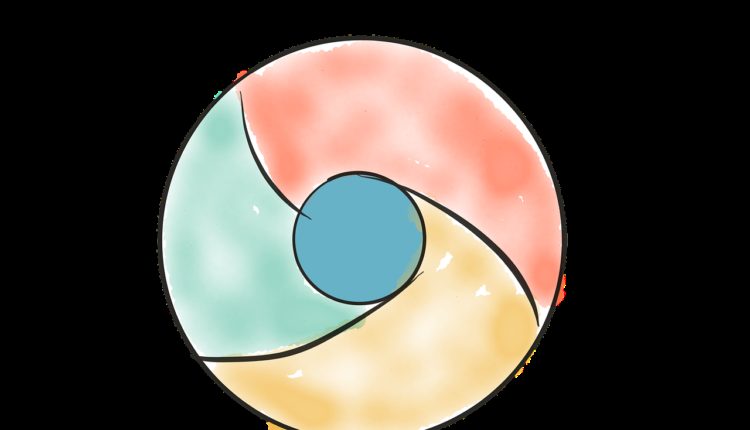2 lihtsat viisi vahelehtede vaigistamiseks Google Chrome’is
Konkreetsete vahekaartide vaigistamine on Chrome'i oluline funktsioon, kui peate kuulama midagi teisel vahekaardil või kui te ei saa liidese kaudu veebisaidi heli vaigistada. Praegu võimaldab Chrome vaigistada ainult konkreetsete veebisaitide helitugevust, mitte konkreetseid vahekaarte. See tähendab, et kui teil on samal veebisaidil avatud mitu lehte, keelab vaigistamisfunktsioon heli kõigil vahekaartidel.
Lisaks on vahekaartide paremklõpsamine ja vaigistamine veidi ebamugav. Seetõttu näitan täna teile kahte võimalust Chrome'i vahekaartide vaigistamiseks, et saaksite vaigistada üksikute vahelehtede heli isegi siis, kui neil on avatud sama veebisait, ja teha seda ka mugavalt. Jätka lugemist…
1 Vaigistage Chrome'is üksikud vahelehed
Kuigi see funktsioon oli Chrome'is saadaval lipuna, eemaldati see Chrome'i versiooniga 71, et toetada funktsiooni „Vaigista sait", mis meil praegu on Chrome'is. Õnneks saate selle funktsiooni tagasi Chrome'i laienduse abil, mis vaigistage vahekaart olenemata sellest, millise veebisaidi olete sellel avanud.
Sel eesmärgil meeldib mulle Chrome'i laiendus Mute Tab, kuna seda on väga lihtne kasutada ja see on täiesti tasuta. Installige lihtsalt laiendus ja minge vahekaardile, mille soovite vaigistada. Siin kas klõpsake nuppu Mute Tab laiendus või paremklõpsake ükskõik kus ja valige kontekstimenüüst "Vaigista vahekaart".
See vaigistab konkreetse vahekaardi ja lisab laiendusnupule märgi M, mis annab teile teada, et see on vaigistatud. Saate vahekaardi vaigistuse tühistamiseks sama protsessi uuesti läbi teha.
Huvitaval kombel saate vahelehe vaigistada ka siis, kui sellel heli ei tööta. See võib olla kasulik, kui soovite takistada heli tulemast vahelehelt enne heli esitamist.
2 Vaigistage Chrome'i vahekaardid otseteede abil
Kui soovite Chrome'is vahekaartide vaigistamiseks veelgi mugavamat viisi, sobib otsetee suurepäraselt. Klaviatuuri otsetee abil ei pea te vahekaardi vaigistamiseks isegi käsi hiire poole liigutama. Mute Tab Shortcuts on Chrome'i laiendus, mis lisab funktsioonid vahekaartide vaigistamiseks kohandatud otseteede abil. Mitte ainult see, vaid lisab ka otseteid, mis keelavad vahekaardid erineval viisil, näiteks vaigistades kõik vahelehed, välja arvatud praegune.
Installige laiendus ja saate vahekaardi vaigistamiseks kasutada ühte allnimetatud otseteedest.
Alt + Tõstuklahv + M – aktiivse vahekaardi vaigistamine / vaigistuse tühistamine
Alt + tõstuklahv + N – kõigi vahekaartide vaigistamine, välja arvatud praegune
Alt + tõstuklahv + koma (,) – kõigi vahekaartide vaigistamine / vaigistuse tühistamine
Kui üks vahekaartidest on edukalt vaigistatud, kuvatakse vahekaardil risti kõlari ikoon, kuid ainult helifaili esitamise ajal. Klaviatuuri otseteid saate muuta ka Chrome'i laienduste menüüst, kui ülalmainitud teile ei meeldi.
Enne heli esitamist saate vahelehed vaigistada. Siiski ei näe te vaigistatud märki, kui heli ei tööta.
Pakkimine
Arvan, et laiendusest Mute Tab on enamiku kasutajate jaoks enam kui piisav, kuna te ei pea ühtegi otseteed meeles pidama ega neid konfigureerima. See näitab ka seda, kas vahekaart on vaigistatud või mitte, isegi kui vahekaardil heli ei tööta. Kuigi kui teile meeldib kasutada otseteid, tasub vahekaardi vaigistamise otseteid kindlasti kasutada, kuna saate vahekaardid kohe vaigistada, ilma et peaksite hiirt haarama.